蓝牙小音响怎么连接台式电脑 win10台式电脑蓝牙音箱连接步骤
更新时间:2024-06-23 09:04:28作者:xtang
在如今的数字化时代,蓝牙技术已经成为人们生活中不可或缺的一部分,而蓝牙小音响作为一种便携式的音响设备,不仅外观时尚,音质清晰更是受到了消费者的喜爱。如果您是一位台式电脑用户,并且想要将您的蓝牙小音响连接到win10系统的台式电脑上,接下来让我们一起来了解一下具体的连接步骤。
步骤如下:
1.先打开蓝牙音箱的开关,没电的话可以充着电打开开关!

2.在电脑右下角打开向上的箭头,点击蓝牙图标进入蓝牙界面。
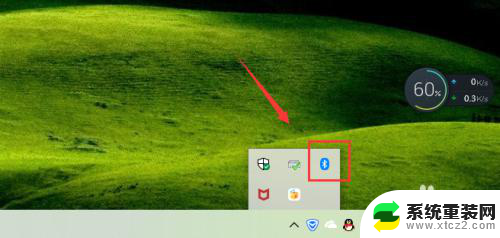
3.点击添加蓝牙或其它设备,如下图!
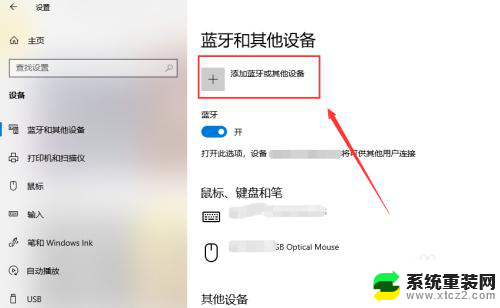
4.选择蓝牙,进行蓝牙设备的搜索工作!
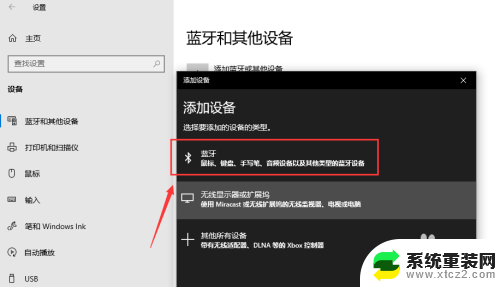
5.搜索到蓝牙音箱后点击音箱进入连接界面,连接需要一点时间!
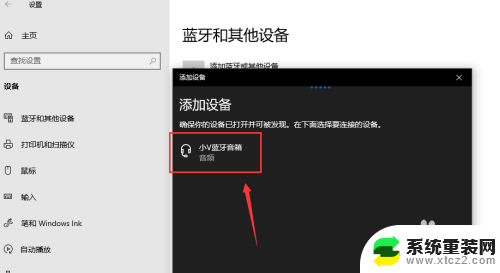
6.你的设备连接已经成功,这样就是蓝牙配对连接好啦。下面可以开始音乐播放了,我试了下很不错!
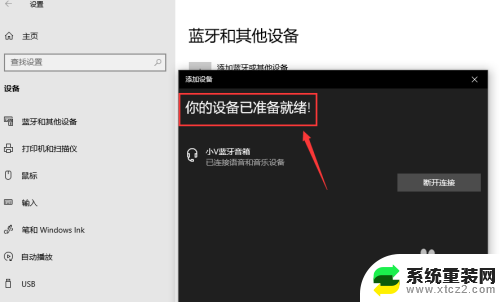

7.总结;
1、打开蓝牙音箱的开关
2、台式电脑打开蓝牙界面,搜索蓝牙设备
3、蓝牙设备进行配对,连接成功台式电脑就能播放声音了。
以上就是如何将蓝牙小音响连接到台式电脑的全部内容,如果您遇到相同的问题,可以参考本文中介绍的步骤进行修复,希望对大家有所帮助。
蓝牙小音响怎么连接台式电脑 win10台式电脑蓝牙音箱连接步骤相关教程
- 台式电脑和蓝牙音箱连接 win10台式电脑连接蓝牙音箱步骤
- 台式电脑能不能连蓝牙音箱 win10台式电脑如何打开蓝牙连接蓝牙音箱
- 蓝牙音响怎么和电脑主机连接 win10台式电脑如何打开蓝牙并连接音箱
- 台式电脑怎么用蓝牙音响 win10如何设置蓝牙音箱连接台式电脑
- 台式电脑可以连接蓝牙音箱 win10台式电脑如何配对蓝牙音箱
- 蓝牙音响能接电脑当音响吗? win10蓝牙音箱连接教程
- 笔记本电脑win10怎么连接蓝牙 win10电脑连接蓝牙耳机步骤
- 台式机电脑能连蓝牙耳机吗 win10电脑连接蓝牙耳机步骤
- 台式电脑上如何连接蓝牙耳机 win10电脑蓝牙耳机连接不上
- 如何将电脑声音连接到音响上 如何在Win10上连接音箱并通过蓝牙播放声音
- windows10 控制面板在哪里 win10系统控制面板在哪个位置
- win10 关闭bitlocker Windows10如何完全关闭BitLocker
- 苹果手机投屏电脑win10 苹果手机投屏到win10电脑方法
- windows10激活密钥有效期多少天 Win10系统激活有效期查询方法
- win10 怎么开启显卡 笔记本电脑独显怎么开启
- 电脑屏幕好暗 win10系统屏幕亮度调节问题
win10系统教程推荐
- 1 windows10 控制面板在哪里 win10系统控制面板在哪个位置
- 2 win10 关闭bitlocker Windows10如何完全关闭BitLocker
- 3 windows10激活密钥有效期多少天 Win10系统激活有效期查询方法
- 4 win10快捷方式怎么创建 在Win 10桌面上如何创建快捷方式
- 5 电脑开机密码输错了,电脑被锁定怎么办 Windows10系统密码输错被锁住了怎么恢复登录
- 6 电脑上面的字怎么调大小 WIN10电脑系统如何修改系统字体大小
- 7 电脑一直弹出广告怎么办 win10电脑弹广告怎么办
- 8 win10无法找到局域网电脑 Win10系统无法发现局域网内其他电脑解决方法
- 9 电脑怎么更改默认输入法 win10怎么设置中文输入法为默认
- 10 windows10激活免费 免费获取Win10专业版激活密钥